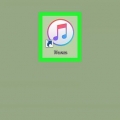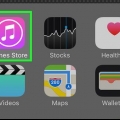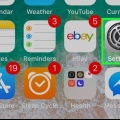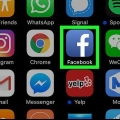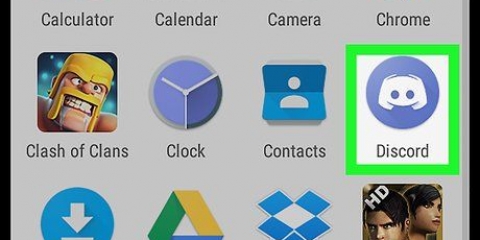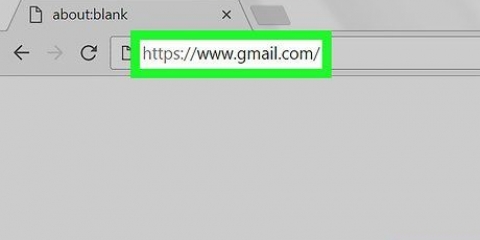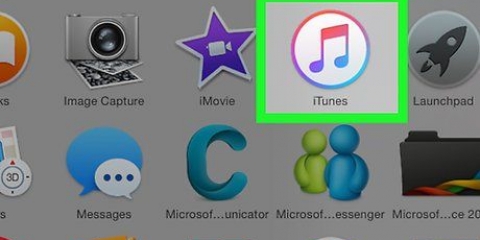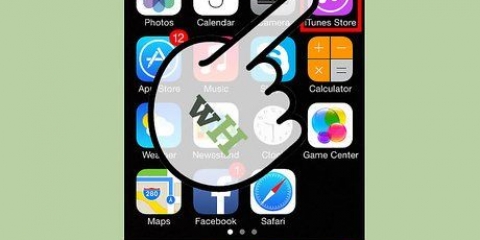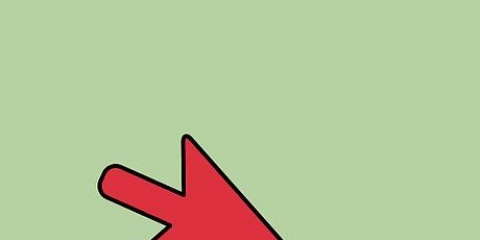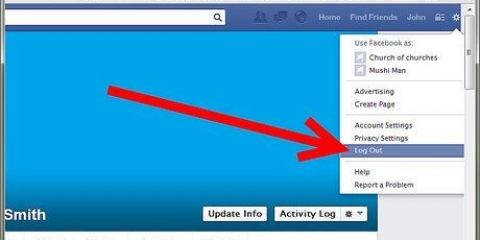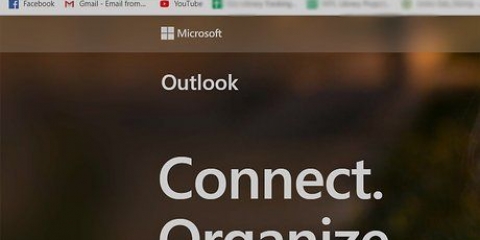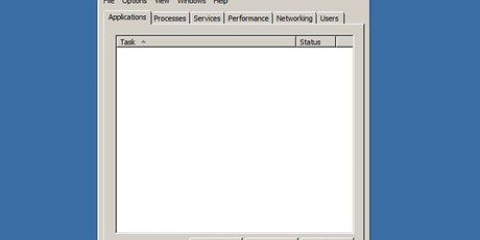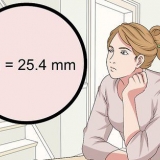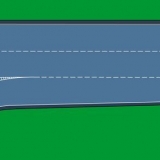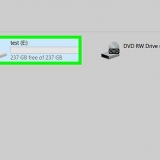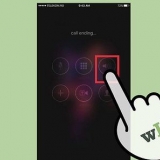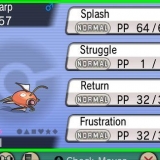Se déconnecter d'itunes
Teneur
Ce didacticiel vous montrera comment vous déconnecter de votre compte Apple ID dans iTunes sur un ordinateur ou un iPhone.
Pas
Méthode 1 sur 2: Sur un ordinateur

1. Ouvrez iTunes. Cliquez ou double-cliquez sur l`icône iTunes. Cela ressemble à une note de musique colorée sur un fond blanc.

2. cliquer surCompte. Si vous utilisez un PC Windows, vous trouverez ce bouton en haut de la fenêtre iTunes. Si vous êtes sur un Mac, vous trouverez ce bouton en haut de votre écran. Après avoir cliqué dessus, un menu déroulant apparaîtra.

3. cliquer surSe déconnecter. Cette option se trouve à mi-chemin dans le menu déroulant Compte. Après avoir cliqué dessus, vous serez immédiatement déconnecté de votre compte iTunes.
Méthode 2 sur 2: Sur un iPhone

1. Ouvrir le menu des paramètres
sur votre iPhone. Appuyez sur l`icône des paramètres. Cela ressemble à un bloc gris avec l`image d`un engrenage.
2. Appuyez sur votre identifiant Apple. Il s`agit du bloc contenant votre nom et votre photo de profil en haut de l`écran.

3. Faites défiler vers le bas et appuyez surSe déconnecter. Vous trouverez ce bouton tout en bas de l`écran.

4. Désactivez "Trouver mon iPhone" lorsque vous y êtes invité. Si `Find My iPhone` est activé, entrez votre mot de passe Apple ID, puis cliquez sur Éteindre taper.

5. Copiez les données que vous souhaitez conserver. Déplacez les curseurs blancs vers la droite pour toutes les données que vous souhaitez conserver avant de vous déconnecter de votre compte Apple ID.
Supposons que vous souhaitiez faire une copie de tous vos contacts associés à votre compte Apple ID, puis déplacez le curseur blanc à côté de "Contacts" vers la droite.

6. Appuyez surSe déconnecter. Vous trouverez ce bouton en haut à droite de l`écran.

sept. Appuyez à nouveauSe déconnecter après l`apparition d`une fenêtre contextuelle. Il vous sera demandé si vous êtes sûr de vouloir vous déconnecter. Après avoir cliqué dessus, vous serez immédiatement déconnecté de votre compte Apple ID.
Des astuces
C`est une bonne idée de vous déconnecter de votre compte iTunes si vous utilisez un ordinateur partagé ou public.
Mises en garde
- Si vous vous déconnectez de votre compte Apple ID dans iTunes, tous les achats que vous n`avez pas téléchargés et stockés localement sur votre ordinateur ne seront disponibles que lorsque vous vous reconnecterez.
Articles sur le sujet "Se déconnecter d'itunes"
Оцените, пожалуйста статью
Populaire